- Διόρθωση: Το Fitbit Sense δεν συνδέεται με Bluetooth
- 1. Απενεργοποιήστε/ενεργοποιήστε το Bluetooth στο τηλέφωνό σας
- 2. Αναγκαστική έξοδος από την εφαρμογή Fitbit
- 3. Επανεκκινήστε και το Fitbit Sense και το τηλέφωνο
- 4. Ενεργοποιήστε το Bluetooth μόνο στο τηλέφωνο και ανοίξτε την εφαρμογή Fitbit
- 5. Επιλέξτε Αντικατάσταση συσκευής
- 6. Ελέγξτε τις ενημερώσεις για την εφαρμογή Fitbit
- 7. Κρατήστε το Fitbit Sense και το τηλέφωνο πιο κοντά
- 8. Αποφύγετε τη σύνδεση πολλών συσκευών Bluetooth με τηλέφωνο
- 9. Επαναφορά εργοστασιακών ρυθμίσεων Fitbit Sense
Μερικές φορές μπορεί η συσκευή σας Fitbit να μην συγχρονιστεί ή να μην συνδεθεί στο Bluetooth με το τηλέφωνο ή τον υπολογιστή. Σε τέτοια σενάρια, είναι πολύ απογοητευτικό το ότι το έξυπνο ρολόι Fitbit σας δεν συνδέεται με Bluetooth και γι’ αυτό δεν μπορεί να συγχρονιστεί και με το τηλέφωνό σας. Μπορεί να καταλήξετε να ξύνετε το κεφάλι σας για το τι συνέβη στην πραγματικότητα. Λοιπόν, αν αντιμετωπίζετε το ίδιο πρόβλημα, ελέγξτε πώς μπορείτε να διορθώσετε το Fitbit Sense που δεν συνδέεται στο Bluetooth.
Είναι πραγματικά απαραίτητο να ανακτήσετε όλα τα συγχρονισμένα δεδομένα στο smartwatch σας που είναι βασικά συνδεδεμένο με ένα smartphone αυτές τις μέρες. Διαφορετικά, ένας κανονικός ιχνηλάτης φυσικής κατάστασης μπορεί επίσης να κάνει την ίδια δουλειά αντί να έχει ένα smartwatch. Επομένως, εάν το έξυπνο ρολόι σας δεν μπορεί να συγχρονιστεί με το κινητό σας, θα πρέπει να ακολουθήσετε μερικές λύσεις που μπορούν να σας βοηθήσουν.
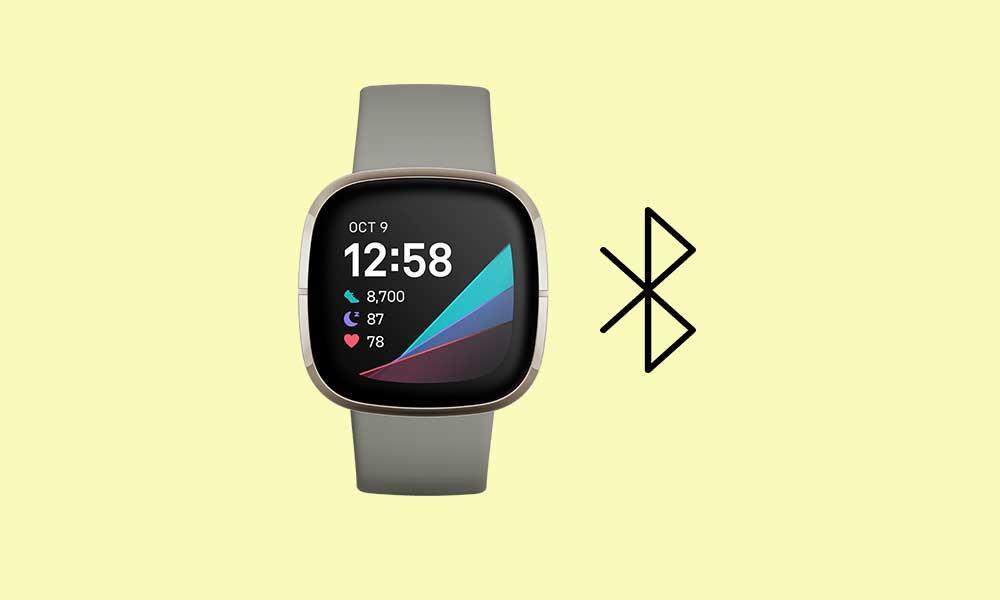
Διόρθωση: Το Fitbit Sense δεν συνδέεται με Bluetooth
Μόλις ρυθμιστεί πλήρως το έξυπνο ρολόι Fitbit Sense και συνδεθεί στο smartphone σας μέσω Bluetooth, θα είναι ευκολότερο να λαμβάνετε δεδομένα απευθείας στον καρπό σας ή στην εφαρμογή Fitbit για κινητά. Αλλά μερικές φορές προβλήματα συνδεσιμότητας με τη συσκευή Fitbit ή την κινητή συσκευή ή ακόμα και την ίδια την εφαρμογή Fitbit μπορεί να προκαλέσουν προβλήματα. Επομένως, ελέγξτε όλα τα βήματα ένα προς ένα μέχρι να επιλυθεί το πρόβλημα για εσάς.
1. Απενεργοποιήστε/ενεργοποιήστε το Bluetooth στο τηλέφωνό σας
Φροντίστε απλώς να απενεργοποιήσετε και να ενεργοποιήσετε το Bluetooth στο τηλέφωνό σας και, στη συνέχεια, ελέγξτε για το πρόβλημα. Μερικές φορές ένα πρόβλημα συστήματος ή σφάλμα συνδεσιμότητας μπορεί να προκαλέσει τέτοια προβλήματα. Θα πρέπει επίσης να ελέγξετε εάν το Bluetooth του τηλεφώνου σας σαρώνει άλλες κοντινές συσκευές ή όχι. Εάν ναι, αυτό σημαίνει ότι υπάρχει κάποιο πρόβλημα με τη συσκευή Fitbit ή την εφαρμογή Fitbit.
2. Αναγκαστική έξοδος από την εφαρμογή Fitbit
Λοιπόν, η αναγκαστική έξοδος από την εφαρμογή Fitbit στο τηλέφωνό σας μπορεί να σας βοηθήσει να αφαιρέσετε κάθε είδους πιθανή βλάβη συστήματος ή προβλήματα συνδεσιμότητας. Μόλις κλείσει αναγκαστικά η εφαρμογή, δοκιμάστε να ανοίξετε ξανά την εφαρμογή Fitbit και συνδεθείτε στο Bluetooth.
Διαφημίσεις
3. Επανεκκινήστε και το Fitbit Sense και το τηλέφωνο
Αξίζει επίσης να αναφέρουμε ότι απλά κάνετε επανεκκίνηση τόσο της κινητής συσκευής όσο και του ρολογιού Fitbit για να διαγράψετε δεδομένα προσωρινής μνήμης ή προβλήματα σφάλματος συστήματος σε χρόνο μηδέν. Αν και ορισμένοι χρήστες που επηρεάζονται μπορεί να μην το βρίσκουν χρήσιμο, θα σας προτείνουμε να κάνετε το ίδιο για μία φορά ως μία από τις πιο κοινές μεθόδους αντιμετώπισης προβλημάτων.
4. Ενεργοποιήστε το Bluetooth μόνο στο τηλέφωνο και ανοίξτε την εφαρμογή Fitbit
Σύμφωνα με την υποστήριξη της κοινότητας Fitbit, συνιστάται να ενεργοποιήσετε το Bluetooth μόνο στο smartphone σας και στη συνέχεια να ανοίξετε την εφαρμογή Fitbit για να ελέγξετε για το πρόβλημα.
5. Επιλέξτε Αντικατάσταση συσκευής
Συνιστάται επίσης ανεπιφύλακτα να επιλέξετε αντικατάσταση της συσκευής και να επιλέξετε ξανά με μη αυτόματο τρόπο το τηλέφωνο Bluetooth για να ελέγξετε αν αυτό σας βοηθά ή όχι. Να κάνω αυτό:
- Ανοίξτε την εφαρμογή Fitbit > Πατήστε στην εικόνα του προφίλ σας.
- Ρύθμιση συσκευής > Επιλέξτε Sense > Επιλέξτε Αντικατάσταση συσκευής.
- Στη συνέχεια, φροντίστε να ακολουθήσετε τις οδηγίες στην οθόνη για να συνεχίσετε με το ρολόι Fitbit Sense με το τηλέφωνό σας. [Εάν σας ζητηθεί, αποδεχτείτε τη σύζευξη]
6. Ελέγξτε τις ενημερώσεις για την εφαρμογή Fitbit
Βεβαιωθείτε ότι έχετε ελέγξει τις ενημερώσεις για την εφαρμογή Fitbit από το Google Play Store ή το Apple App Store ή το Microsoft Store απευθείας ανάλογα με τη συσκευή που χρησιμοποιείτε.
Διαφημίσεις
7. Κρατήστε το Fitbit Sense και το τηλέφωνο πιο κοντά
Αξίζει να σας προτείνουμε να κρατάτε το έξυπνο ρολόι Fitbit Sense αρκετά κοντά στην κινητή συσκευή σας για καλύτερη συνδεσιμότητα καθώς και σταθερό συγχρονισμό. Εάν πηγαίνετε εδώ και εκεί μέσα στο σπίτι ή το γραφείο σας φορώντας το ρολόι Fitbit Sense και αυτό απομακρύνεται από την εμβέλεια ή την προσβασιμότητα Bluetooth, τότε το Fitbit Sense θα συνεχίσει να αποσυνδέει τη σύνδεσή του Bluetooth ή δεν θα μπορεί να συνδεθεί σε αυτό.
8. Αποφύγετε τη σύνδεση πολλών συσκευών Bluetooth με τηλέφωνο
Μπορεί επίσης να είναι πιθανό το τηλέφωνό σας να είναι ήδη συνδεδεμένο σε μερικές συσκευές Bluetooth μία φορά τη φορά και γι’ αυτό το πρόβλημα συνδεσιμότητας Bluetooth εμφανίζεται πολύ με το ρολόι Fitbit Sense.Απλώς δοκιμάστε να αποσυνδέσετε άλλες συσκευές Bluetooth από το τηλέφωνό σας και, στη συνέχεια, συνδέστε μόνο το ρολόι Fitbit Sense με το τηλέφωνο για να ελέγξετε για το πρόβλημα.
9. Επαναφορά εργοστασιακών ρυθμίσεων Fitbit Sense
Εάν καμία από τις μεθόδους δεν λειτούργησε για εσάς, δοκιμάστε να πραγματοποιήσετε επαναφορά εργοστασιακών ρυθμίσεων του έξυπνου ρολογιού Fitbit σας μπορεί να επιλύσει το πρόβλημα. Να το πράξουν:
Διαφημίσεις
- Μεταβείτε στην εφαρμογή Ρυθμίσεις στο Fitbit Sense.
- Πατήστε Σχετικά > Επιλέξτε Επαναφορά εργοστασιακών ρυθμίσεων.
- Επιβεβαιώστε την εργασία και περιμένετε να ολοκληρωθεί η διαδικασία επαναφοράς.
- Μόλις τελειώσετε, το έξυπνο ρολόι σας θα επανεκκινήσει ξανά στο σύστημα.
- Τέλος, συνδεθείτε στο Bluetooth του τηλεφώνου σας και ελέγξτε για το πρόβλημα.
Αυτό είναι, παιδιά. Υποθέτουμε ότι αυτός ο οδηγός ήταν χρήσιμος για εσάς. Για επιπλέον απορίες, μπορείτε να σχολιάσετε παρακάτω.












